- Vad är Bootloader?
- Fördelar och risker med upplåst bootloader
- Hur man låser upp Bootloader på Xiaomi Poco F1
- Förutsättningar
- STEG 1: Aktivera USB-felsökning och OEM-upplåsning på Poco F1
- STEG 2: Bind ditt Mi-konto till Poco-enheten
- STEG 3: Starta Poco F1 till Fastboot-läge
- STEG 4: Lås upp Bootloader på Poco F1
I den här handledningen kommer vi att visa dig stegen för att låsa upp bootloadern på Xiaomi Poco F1. Denna enhet revolutionerade budgetsegmentet genom att göra Snapdragon 845-chipset överkomligt för massorna. Fram till dess var det något som inte många kunde ha föreställt sig att få en av de högsta styrkretsen tillsammans med 256 GB 8 GB RAM och Adreno 630. Men efter den här enheten har allt detta blivit enligt förväntade linjer.
Dessutom körs enheten på Xiaomis egen Android-skin kallad MIUI. Detta är bland de mest anpassningsbara OEM-skalet med en uppsjö av inbyggda funktioner. Men som en vanlig användare är dessa tweaks mestadels relaterade till ikonpaket, teman och ändrade teckensnittsstilar. Det finns dock en uppsjö av andra ändringar som du kan utföra på din Poco-enhet. Allt som behövs är en olåst bootloader, och i den här guiden hjälper vi dig att uppnå just det. Så utan vidare, här stegen för att låsa upp bootloadern på Xiaomi Poco F1.

Vad är Bootloader?
En bootloader är ett program som instruerar vad alla program som operativsystemet behöver ladda vid uppstart. Tillsammans med det hjälper det också att starta upp din enhet till återställning. Som standard skickar varje OEM sina enheter med en låst bootloader, och Xiaomi är inte annorlunda. Anledningen till deras del är enkel: de vill att användaren bara ska använda den lageroperativa OS-upplevelse som de har tillhandahållit.
Men alla verkar inte vara ett fan av MIUI. Som ett resultat kunde de ta hjälp av den anpassade utvecklingen för att modifiera enheten enligt deras önskemål. Och det är anledningen till att de till slut låser upp starthanteraren. Med det sagt, här är alla förmåner och risker med en olåst starthanterare.
Fördelar och risker med upplåst bootloader
När starthanteraren på din enhet är upplåst kan du installera en anpassad ROM eller ersätta enhetens lageråterställning med en anpassad som TWRP.Detta kommer i sin tur att hjälpa dig att ta Nandroid-backup, flash-zip-filer och IMG-filer, etc. Sedan kan du också få administrativa privilegier genom att rota din enhet via Magisk. Detta låter dig sedan prova Substratum Themes, Xposed Frameworks och massor av andra moddar. Denna process kommer dock med några risker och varningar också.
Annonser
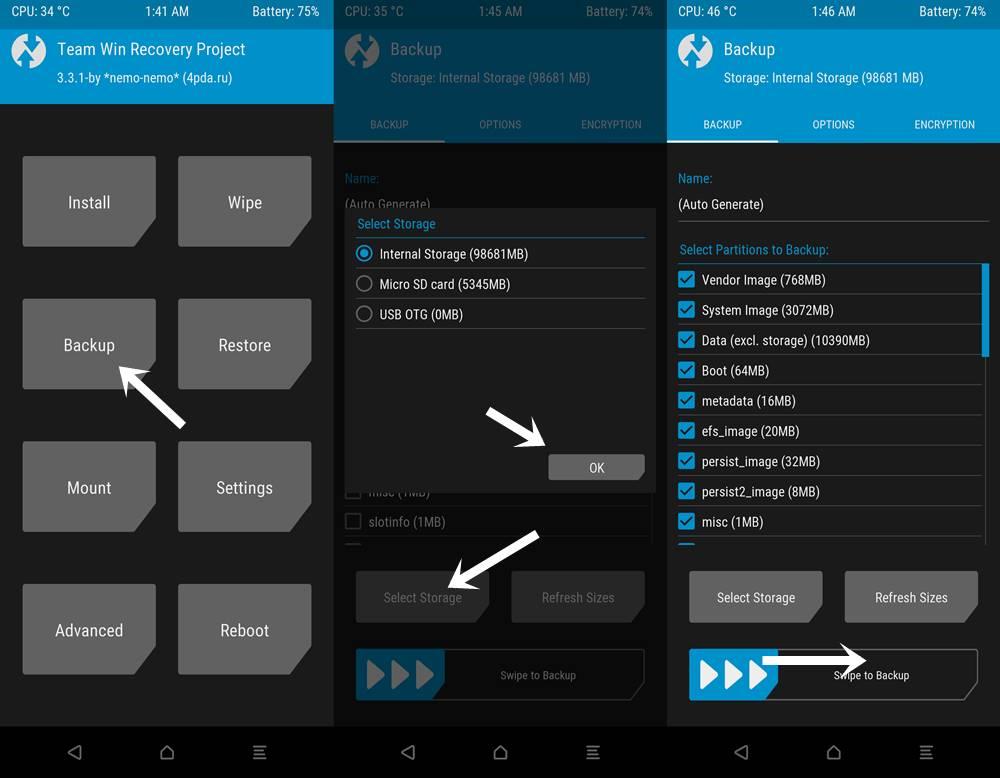
Till att börja med kan du förlora garantin på din enhet. Dessutom kommer all data att raderas. På samma sätt kan appar som Google Pay, Pokemon GO och Netflix ha problem med att de fungerar korrekt. Hela processen är i sig själv riskabel och kan blockera din enhet om den inte görs på rätt sätt. Med detta har du fått en perfekt kunskap om riskerna och fördelarna med denna process. Om du är redo att gå vidare, så här är stegen för att låsa upp bootloadern på Xiaomi Poco F1.
Hur man låser upp Bootloader på Xiaomi Poco F1
Innan vi listar instruktionerna finns det några krav som din enhet måste uppfylla. Gå igenom dem innan du börjar med upplåsningsprocessen.
Förutsättningar
- Skapa först och främst en komplett enhetsbackup. Detta beror på att processen kommer att torka bort all data från din enhet.
- Nästa upp, ladda ner och installera Android SDK Platform Tools på din PC. Detta kommer att ge oss de nödvändiga binärfilerna.
- På samma sätt, ladda ner och installera Xiaomi USB-drivrutiner på din PC.
- Slutligen, installera Mi Unlock Tool på din PC. Upplåsningsprocessen kommer att utföras med denna applikation själv.
STEG 1: Aktivera USB-felsökning och OEM-upplåsning på Poco F1
Först och främst måste du aktivera USB-felsökning och OEM-upplåsning. Den förra behövs så att din enhet blir igenkänd av din dator i ADB-läge medan den senare låter dig låsa upp enhetens starthanterare. Så här är hur båda dessa kan aktiveras:

Annonser
- Gå över till Inställningar på din Xiaomi-enhet.
- Gå sedan till Om telefonen och tryck på MIUI-versionen 7 gånger.
- Gå nu tillbaka till Inställningar och tryck på System.
- Inom det, gå till Ytterligare inställningar och tryck på Utvecklaralternativ.
- Slutligen, aktivera både USB Debugging och OEM Unlock växlarna.
STEG 2: Bind ditt Mi-konto till Poco-enheten
Du måste nu binda ditt Mi-konto till din Poco-enhet. För det måste du ha ett Xiaomi-konto. Om du inte har skapat en, gör det direkt med den här länken. När registreringen är klar kan du fortsätta med stegen nedan:
- Gå över till Inställningar på din Xiaomi-enhet.
- Gå sedan till Ytterligare inställningar följt av Utvecklaralternativ.
- Bläddra till alternativet Mi Unlock Status och tryck på det.
- Klicka nu på knappen Lägg till konto och enhet längst ner och fortsätt med instruktionerna på skärmen.

- Se till att du har satt i SIM-kortet vid denna tidpunkt. När Xiaomi ber om ett telefonnummer, ange det som du för närvarande använder på din enhet.
- Efter detta kommer ditt Xiaomi-konto att länkas till din enhet. Du bör få meddelandet att ”Lägg till framgångsrikt. MI-kontot är kopplat till den här enheten nu”.
Du kan nu fortsätta med stegen för att starta upp enheten till Fastboot och sedan låsa upp starthanteraren på Xiaomi Poco F1.
STEG 3: Starta Poco F1 till Fastboot-läge
- Anslut din enhet till PC via USB-kabel. Se till att USB Debugging är aktiverat.
- Gå sedan över till mappen plattformsverktyg, skriv in CMD i adressfältet och tryck på Enter. Detta kommer att starta kommandotolksfönstret.

- Utför kommandot nedan i CMD-fönstret för att starta din enhet till Fastboot-läge:
adb starta om bootloader
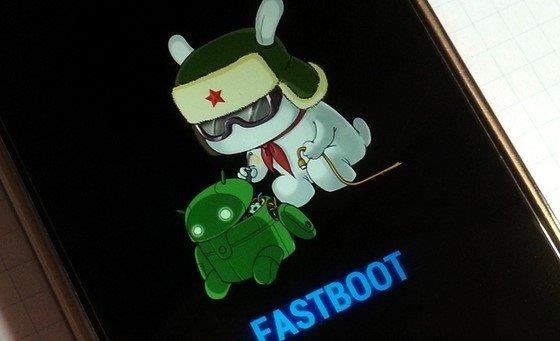
Fastboot-läge Xiaomi - Du bör nu se den berömda Mi Bunny-logotypen med Fastboot-texten skriven. Med det kan du nu starta processen för att låsa upp bootloadern på Poco F1 via Mi Unlock Tool.
STEG 4: Lås upp Bootloader på Poco F1
- Starta Mi Unlock Tool på din PC.Se till att din enhet är ansluten till PC via USB-kabel och att den är uppstartad i Fastboot-läge.
- Du måste nu logga in på det här verktyget. Ange samma uppgifter som du använde när du kopplade din enhet till Mi-kontot. Det kommer sedan att verifiera om kontot är länkat eller inte. Eftersom du redan har gjort det i STEG 2 bör du få meddelandet Phone Connected.
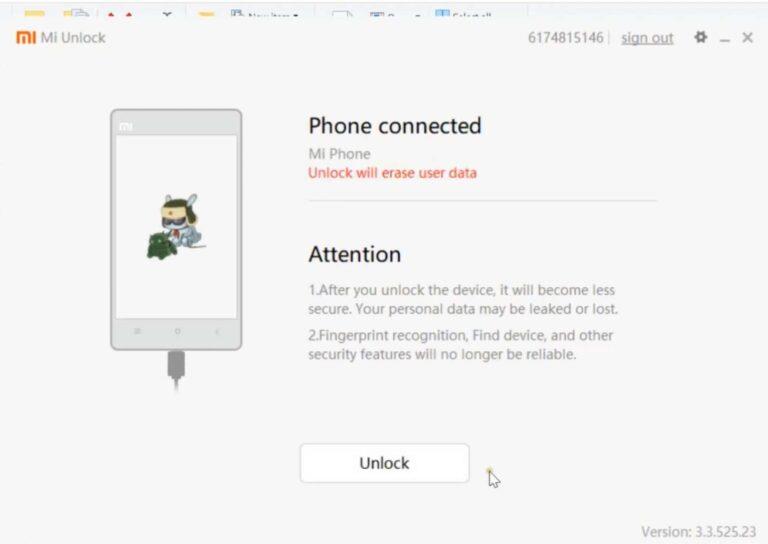
- Efter detta klickar du på Lås upp-knappen i Mi Unlock Tool. Ett bekräftelsemeddelande kommer då att dyka upp, klicka på Lås upp ändå-knappen.
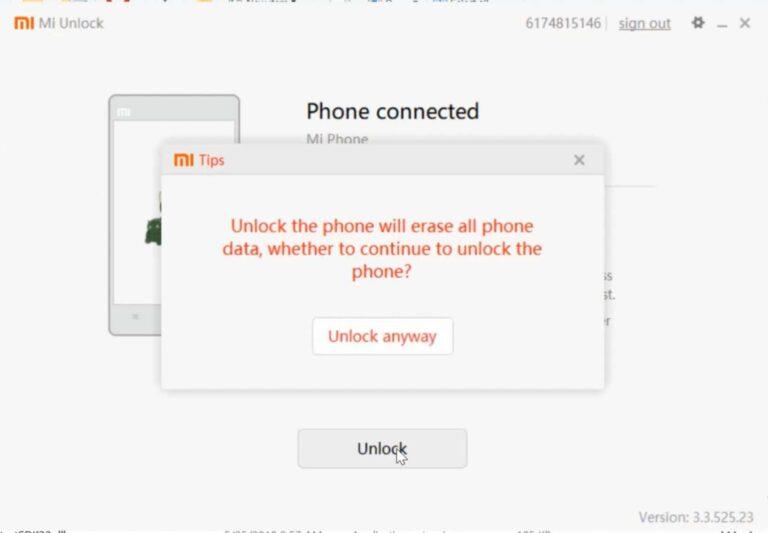
- Verktyget kommer sedan att torka av data från din enhet och börja med upplåsningsprocessen. Det bör ta ett par minuter. När processen är klar visar verktyget meddelandet Upplåst framgång.

- Slutligen klickar du på knappen Starta om telefonen för att starta upp din enhet.
Med detta avslutar vi guiden om hur du låser upp bootloadern på Xiaomi Poco F1. Tänk på att den första starten kan ta lite tid, detta är helt normalt. Dessutom måste du också ställa in din enhet från början eftersom en fullständig enhetsrensning har ägt rum. Bortsett från det, om du har några andra frågor, låt oss veta i kommentarsfältet nedan. Avrundat, här är några iPhone-tips och tricks, PC-tips och tricks och Android-tips och trick som du också bör kolla in.
Annonser
